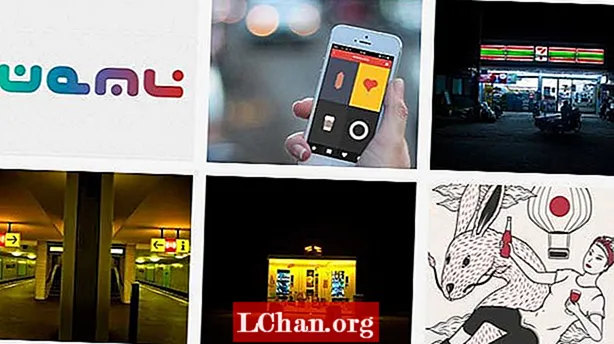![How to Reset Encryption Password on iTunes [2019]](https://i.ytimg.com/vi/Yvc_kZd_tSw/hqdefault.jpg)
Turinys
- 1 dalis: Kaip užšifruoti „iPhone“ atsarginę kopiją?
- 2 dalis: Pamiršau užšifruoti „iTunes“ atsarginio kopijavimo slaptažodį, ką daryti?
- 3 dalis: „iPhone“ atsarginio kopijavimo funkcijos užšifravimas pilkos spalvos, kaip pataisyti?
- Išvada
„IPhone“ arba šiuo klausimu bet kuris „iOS“ veikiantis įrenginys yra saugiausia platforma, apie kurią kada nors galvojate. Viena iš savybių, dėl kurios tai yra puiki ekosistema, yra galimybė lengvai kurti „iPhone“ duomenų atsargines kopijas naudojant „iTunes“ ar bet kurią kitą platformą. Be to, „iOS“ leidžia šifruoti „iPhone“ atsarginę kopiją naudojant šifravimo slaptažodį. Kaip užšifruoti „iTunes“ atsarginę kopiją? Tai mes diskutuosime šiandien.
1 dalis: Kaip užšifruoti „iPhone“ atsarginę kopiją?
Šifruoti „iPhone“ atsarginę kopiją yra lengva užduotis. Galite pasinaudoti „iTunes“, kad užšifruotumėte atsarginę kopiją ir pateikite pasirinktą slaptažodį. Jei ieškote informacijos, kaip užšifruoti „iPhone“ atsarginę kopiją, tai turėtų būti vienas iš puikiausių pasirinkimų.
Čia yra veiksmai, kurie turėtų būti naudingi norint užšifruoti „iTunes“ atsarginę kopiją.
- Paleiskite „iTunes“ kompiuteryje ir prijunkite „iPhone“ ar bet kurį kitą „iOS“ įrenginį prie kompiuterio.
- Spustelėkite piktogramą, vaizduojančią jūsų „iPhone“. Tada visą informaciją apie „iPhone“ rasite „iTunes“ kompiuteryje.
- „ITunes“ ekrano kairėje srityje spustelėkite Santrauka.
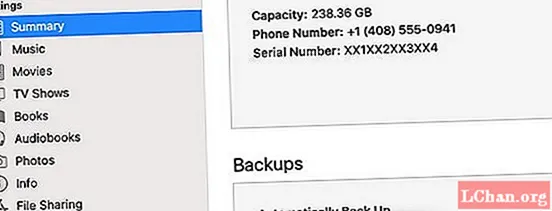
- Suraskite skirtuką Atsarginės kopijos. Turėtumėte rasti žymimąjį laukelį Šifruoti „iPhone“ atsarginę kopiją. Pažymėkite langelį, kad užšifruotumėte „iPhone“ atsargines kopijas.

- Norėdami įvesti pasirinktą slaptažodį, spustelėkite parinktį Keisti slaptažodį.
- Kai tai bus padaryta, spustelėkite Atsarginė kopija dabar. Tada jūsų bus paprašyta įvesti slaptažodį.
Kai bus sukonfigūruota parinktis šifruoti „iPhone“ atsarginę kopiją, kitas jūsų atsarginių kopijų rinkinys bus užšifruotas.
2 dalis: Pamiršau užšifruoti „iTunes“ atsarginio kopijavimo slaptažodį, ką daryti?
Mes išmokome užšifruoti „iPhone“ atsarginę kopiją aukščiau pateiktoje pamokoje. Bet ką daryti, jei pamiršite „iTunes“ atsarginės kopijos slaptažodį? Be šifravimo slaptažodžio negalėsite pasiekti atsarginės kopijos duomenų ar atkurti jų iš nustatymų.
„PassFab iPhone Backup Unlocker“ yra puiki galimybė gauti „iPhone“ šifravimo slaptažodį. Jame pateikiami būdai, kaip rasti „iPhone“ atsarginį slaptažodį arba pakeisti šifravimo parametrus. Čia pateikiami veiksmai, kuriuos galite atlikti norėdami gauti „iPhone“ atsarginės kopijos slaptažodį
Atsisiųskite ir įdiekite „PassFab iPhone backup Unlocker“ į savo kompiuterį.
1 žingsnis. Paleiskite jį ir pasirinkite parinktį Atkurti „iTunes“ atsarginį slaptažodį iš pagrindinės programinės įrangos sąsajos.

2 žingsnis. Kitas ekranas leis jums pasirinkti atsarginę kopiją, kurios slaptažodį norite gauti. Rasite ankstesnes atsargines kopijas, saugomas jūsų kompiuteryje. Šifruotose atsarginėse kopijose yra spynos piktograma. Jei tikslinėje vietoje nėra failų, galite juos importuoti į puslapį.

3 žingsnis. Spustelėkite Pirmyn. Kitame ekrane turėsite pasirinkti slaptažodžio paieškos režimą. „PassFab iPhone Backup Unlocker“ leidžia pasirinkti tris skirtingas parinktis, kad pasirinktumėte geriausią paieškos metodą.Pasirinkimas priklauso nuo slaptažodžio atkūrimo sunkumo lygio.

4 žingsnis. Pasirinkę slaptažodžio paieškos režimą, spustelėkite Pradėti ir pradėkite slaptažodžio paieškos procesą. Užtruks laikas priklausys nuo slaptažodžio sudėtingumo ir pasirinkto režimo. Jei norite ką nors sugalvoti ir atnaujinti vėliau, galite spustelėti „Stop“ parinktį.
5 žingsnis. Kantriai palaukite, kol procesas bus baigtas. Aptikus slaptažodį, jis bus rodomas ekrane su iššokančiuoju langu.
3 dalis: „iPhone“ atsarginio kopijavimo funkcijos užšifravimas pilkos spalvos, kaip pataisyti?
Net kai užšifruota „iPhone“ atsarginė kopija yra puiki saugos funkcija, kai kurie iš jūsų gali nenorėti naudoti „iPhone“ šifravimo atsarginės funkcijos. Tai labiau pasakytina apie tuos, kurie linkę dažnai pamiršti slaptažodžius.
Esant tokioms aplinkybėms, galite atžymėti „iPhone“ atsarginės kopijos šifravimo žymėjimą. Jums tiesiog reikia panaikinti žymės langelį „Šifruoti„ iPhone “atsarginę kopiją„ iTunes “skyriuje„ Atsarginės kopijos “. Tiesiog panaikinkite žymėjimą laukelyje, kad nustotumėte šifruoti „iPhone“ atsarginę kopiją. Tačiau kai kuriais atvejais galite pastebėti, kad parinktis Šifruoti „iPhone“ atsarginę kopiją yra pilka ir neleidžia pakeisti būsenos.
Viena iš dažniausių priežasčių, kodėl taip gali atsitikti, bus dėl to, kad gali kilti problemų dėl vieno iš jūsų „iPhone“ profilių. Kai kuriems profiliams gali būti taikomi pasirinktiniai apribojimai. Vienas iš geriausių būdų išspręsti problemą gali būti varginančio profilio ištrynimas.
Štai kaip jūs galite tai padaryti
- „IPhone“ atidarykite „Settings“ programą, tada eikite į „General“ -> „Profiles“.
- Suraskite profilį, dėl kurio gali kilti problemų, ir ištrinkite profilį.
Idealiu atveju šią problemą gali sukurti įmonės profiliai. Kai kuriais atvejais galite rasti su „Microsoft Exchange“ paskyra susijusių profilių problemą.
Išvada
Taip turėtumėte sugebėti užšifruoti „iPhone“ atsarginę kopiją atlikdami paprastus ir paprastus veiksmus. „PassFab iPhone Backup Unlocker“ turėtų padėti jums iš naujo nustatyti šifravimo nustatymus arba atkurti slaptažodį, jei pamiršote slaptažodį. Bet kokiu atveju, norint pagerinti saugumą, rekomenduojame užšifruoti „iPhone“ atsarginę kopiją. Dabar, kai tokie įrankiai kaip „PassFab iPhone Backup Unlocker“ padeda atkurti slaptažodžius, niekada nereikėtų jaudintis dėl neteisingo slaptažodžių įdėjimo ir atsarginių kopijų praradimo.
 „PassFab iPhone Backup Unlocker“
„PassFab iPhone Backup Unlocker“
- Gaukite iTunes atsarginės kopijos slaptažodį
- Pašalinkite „iPhone“ atsarginės šifravimo nustatymus
- Pašalinkite ekrano laiko kodą
- Palaikykite „iPhone“ / „iPad“ ir naujausią „iOS 14.2“ versiją